реклама
 Възстановяването на изтрити / изгубени файлове в Windows система е лесно да се направи, тъй като има много софтуер (както платени, така и безплатни приложения за възстановяване на файлове), който ви позволява да правите това като експерт по CSI. Но какво да кажем за Linux?
Възстановяването на изтрити / изгубени файлове в Windows система е лесно да се направи, тъй като има много софтуер (както платени, така и безплатни приложения за възстановяване на файлове), който ви позволява да правите това като експерт по CSI. Но какво да кажем за Linux?
Наскоро моят Linux твърд диск се сблъска върху мен и тогава открих, че има ограничен избор от инструменти за възстановяване на данни, които бих могъл да използвам в моята Linux система. В моя отчаян опит да съживя твърдия си диск (и данните на него), попаднах на тези две страхотни софтуерни части TestDisk и PhotoRec това единствено спаси твърдия ми диск.
TestDisk - Възстановяване на изгубени дялове
TestDisk е софтуер за възстановяване на дял, който може да възстанови всеки изгубен дял или да направи диск, който не се зарежда отново. Може да бъде наистина удобно, когато твърдият ви диск се е сринал поради дефектен софтуер, вируси или всяко случайно премахване на дяла.
Няма значение дали използвате Windows, Linux, Mac или друга UNIX система, защото TestDisk е в състояние да ги възстанови всички.
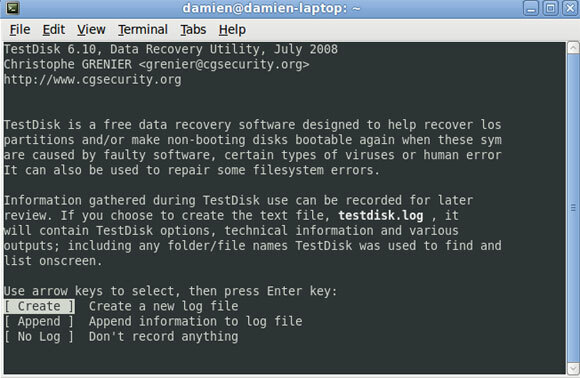
Както можете да видите от изображението по-горе, TestDisk се стартира в терминален (или DOS) режим. Това не означава, че е трудно да се използва. Няма команден ред, който да запомните. Всичко, което трябва да направите, е да преместите клавишите със стрелки и да натиснете Enter, за да изберете правилния отговор, точно както да отговорите на онлайн анкета.
Изберете твърдия диск, за да сканирате загубения дял:
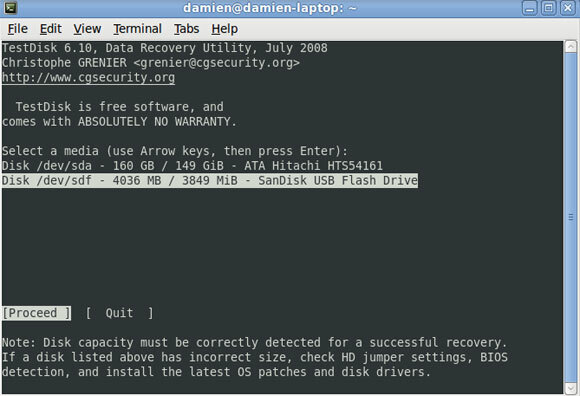
Изберете типа дял:
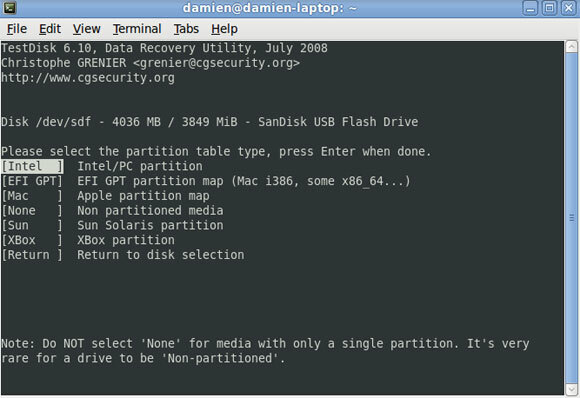
Намерете изгубения дял:
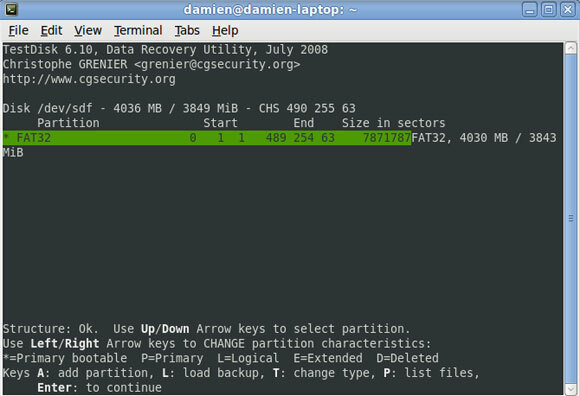
Напишете данните в дяла:
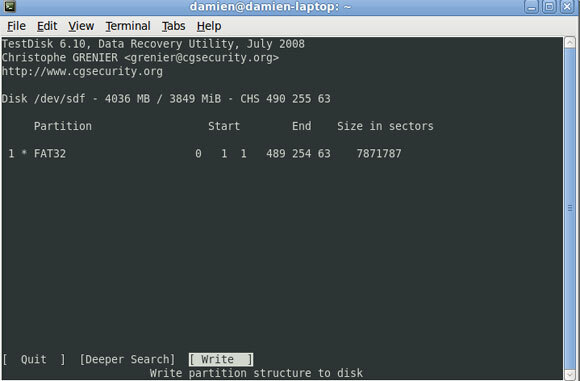
По-голямата част от времето, когато твърдият ви диск се е сринал или не успява да се зареди, това не означава, че е развален. Това може просто да се дължи на повреден файл или случайно премахване на записа за зареждане, което може лесно да се поправи с TestDisk.
Успешно възстанових два твърди диска от 80 GB, които първоначално не можеха да бъдат стартирани.
PhotoRec - Възстановяване на изгубени и изтрити файлове
PhotoRec работи за възстановяване на изгубени файлове от всякакви устройства за съхранение, включително видео, документи, снимки и архиви от твърди дискове, карти с памет, USB палец и CD-ROM устройства. Не се интересува каква файлова система използвате и ще изпадне дълбоко, за да изкопае всички основни данни.
Дори ако устройството ви за съхранение е силно повредено или преформатирано, има голям шанс да извлечете данните си, стига да не са били презаписани.
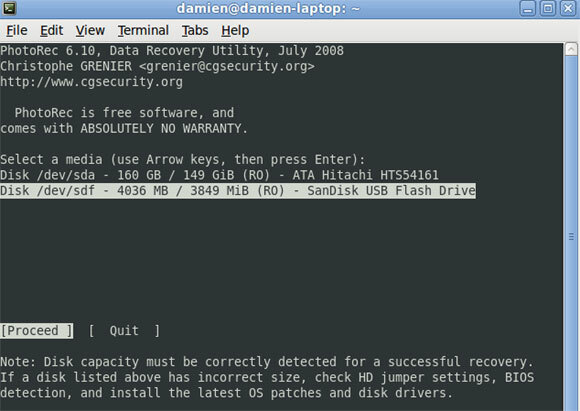
За разлика от други софтуер за възстановяване на данни, PhotoRec не идва с приятен потребителски интерфейс и не ви позволява да изберете кои файлове да възстановите. По подразбиране той ще възстанови всички файлове, които може да намери, но можете да го конфигурирате да търси само за определено разширение на файл.
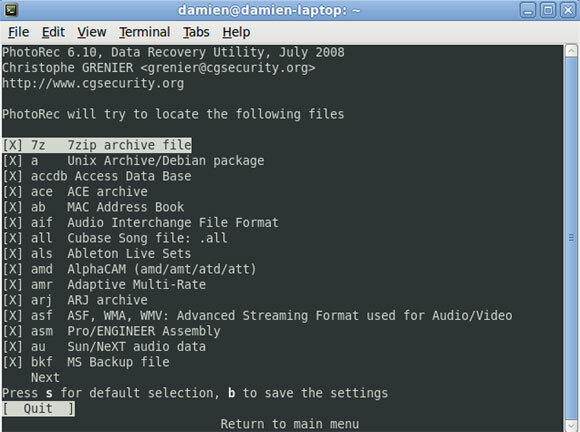
Точка, която трябва да се отбележи, когато използвате PhotoRec: никога не трябва да възстановявате файл до първоначалното му местоположение, тъй като той ще презапише данните и ще направи файла невъзстановим. Вместо това възстановете файловете на вторичен твърд диск или отделен дял.
заключение
Горещо препоръчвам TestDisk и PhotoRec като инструменти за възстановяване на данни на Linux. Въпреки че не са толкова визуално привлекателни, тяхната солидна подкрепа за множество платформи и файловите системи им дават голямо предимство пред другия софтуер за възстановяване на данни, да не говорим, че те също са безплатни.
Ако използвате Windows и искате да извлечете загубени файлове, друг софтуер за възстановяване на данни (например реставрация Как сигурно извличане и изтриване на компютърни файлове Прочетете още и Undelete Plus) биха били полезни, тъй като имат по-добър интерфейс и ще ви дадат повече контрол над това кои файлове да възстановите. Ако обаче сте на Linux, Mac или друга платформа, различна от Windows, PhotoRec би била чудесна алтернатива.
Damien Oh е всеобщ технологичен маниер, който обича да ощипва и хаква различни операционни системи, за да улесни живота. Вижте блога му в MakeTechEasier.com, където той споделя всички съвети, трикове и уроци.